Всем привет на портале WiFiGiD.RU! Сегодня я расскажу вам, как удалить все фото с Айфона. Я перепробовал достаточно много вариантов и скажу, что самый удобный и верный – это сделать все на самом телефоне. Все остальные имеют определенные минусы или делаются достаточно неудобно. Я рассмотрел в статье самые удобные способы, на мой взгляд. Если вы найдете какой-то свой вариант – напишите о нем, пожалуйста, подробно в комментариях.
Способ 1: На самом телефоне
На самом деле полностью удалить фото с Айфона можно на самом устройстве. Я почитал некоторые рекомендации из интернета, и они у меня не сработали. Хотя в итоге мне все же удалось найти способ, который быстро делает удаление, а если быть точнее – выделение.
ПРИМЕЧАНИЕ! Возможно, вы хотите потом отдать, подарить или продать этот Айфон. В таком случае проще будет сбросить настройки до заводских, чтобы телефон был «как новый». Все же ваши настройки, контакты и фото должны будут сохраниться в облаке. Более подробно о сбросе iPhone – читаем в этой инструкции.
- Откройте приложение «Фото».
- Перейдите в «Медиатеку».
- Нажмите по кнопке «Выбрать» в правом верхнем углу экрана.
- Я постараюсь описать все как можно подробнее, чтобы у вас получилось это с первого раза. Где-то пишут, что надо зажать кнопку на первом фото, но в таком случае вылезает дополнительное контекстное меню. Нам нужно один раз нажать по первой фотографии (или видео) и сразу же, не отрывая, ведем палец в правый нижний угол. Если вы все сделали правильно, объекты начнут выделяться и начнется прокрутка вниз. Листаем так до самого конца. В конце жмем по кнопке «Удаления» в правом нижнем углу.
- Жмем «Удалить».
Читаем – как очистить «Другое» на iPhone.
Способ 2: На компьютере с Windows
Навсегда удалить все фото с Айфона можно с помощью обычного проводника Виндовс. Проверял на 10 и 11 версии. Насчет более старых версий «Окон» сказать не могу.
Читаем – как почистить Телеграмм на Айфоне.
- Подключаем Айфон с помощью кабеля к любому USB порту ПК или ноутбука.
- На Айфоне вылезет сообщение – доверять ли этому устройству. Выберите «Доверять».
- Откройте «Проводник» или «Компьютер.
- В списках устройств будет наш телефон – откройте его.
- Открываем внутренний накопитель.
- Вы увидите несколько папок, в каждой из них будет храниться какая-то часть фото и видео. Заходим в первую.
- Выделяем все, с помощью сочетания клавиш:
Ctrl + A
- Используем клавиши:
Shift + Delete (для удаления в обход корзины)
- Соглашаемся с удалением и проделываем те же самые действия и с другими папками.
Способ 3: iCloud
Давайте рассмотрим второй вариант сразу удалить все фото с Айфона. Тут хочу уточнить один важный момент – мы будем использовать облачное хранилище iCloud. Оно работает, синхронизируя ваши фотографии и видео. Поэтому удаляя в облаке какие-то фотографии или видео, они также будут удалены и на телефоне. Загвоздка в том, что, если у вас облачное хранилище ограничено и есть фотографии, которые не загружены в облако, их лучше удалять с помощью предыдущих двух способов.
- Переходим по ссылке ниже.
icloud.com
- Авторизуемся, используя тот же Apple ID, который привязан к вашему телефону.
- Перейдите в раздел «Фото».
- В самом верху нажмите левой кнопкой мыши по левой верхней фотографии (самой первой в списке).
- А теперь очень внимательно повторяем за мной – зажимаем и не отпускаем (пока я не скажу) клавишу:
Shift
- Продолжаем держать кнопку и листаем с помощью колесика или кнопки прокрутки в самый низ списка.
- Удерживая клавишу нажмите левой кнопкой мыши по последней фотографии или видеозаписи.
- Выделится все. Теперь нажмите по кнопке с изображением мусорного ведра в правом верхнем углу окошка. Кстати, для выделения всех фото и видео вы можете использовать горячие клавиши:
Ctrl + A
- Подтверждаем удаление.


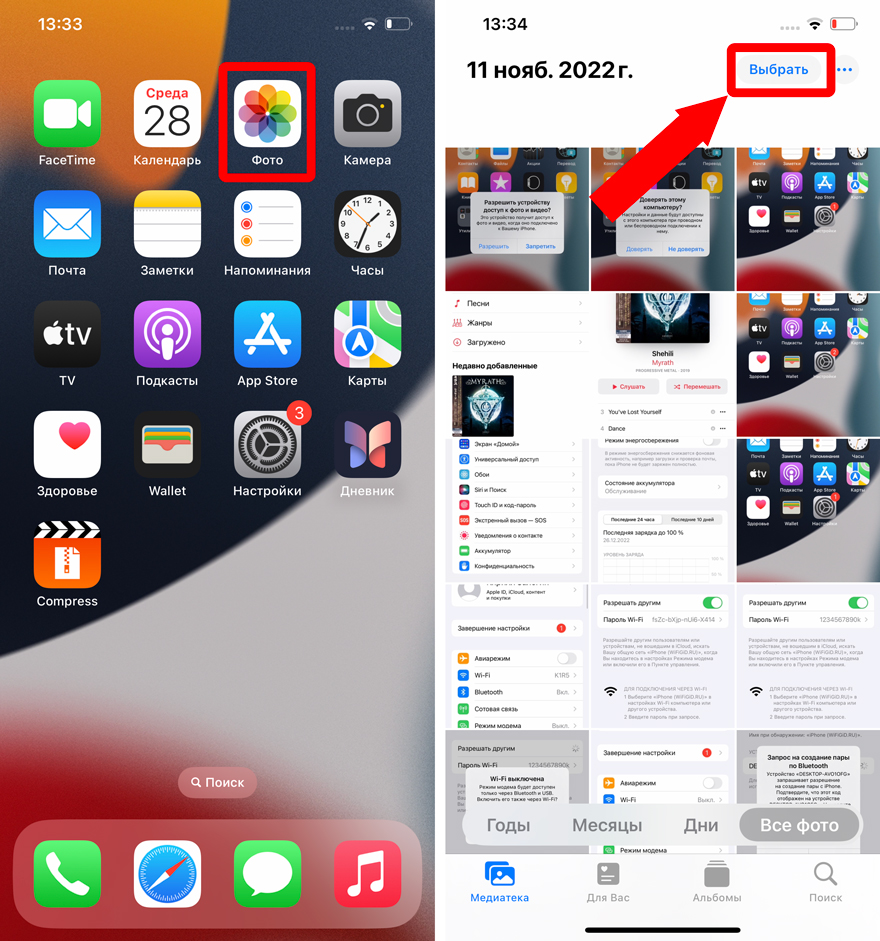
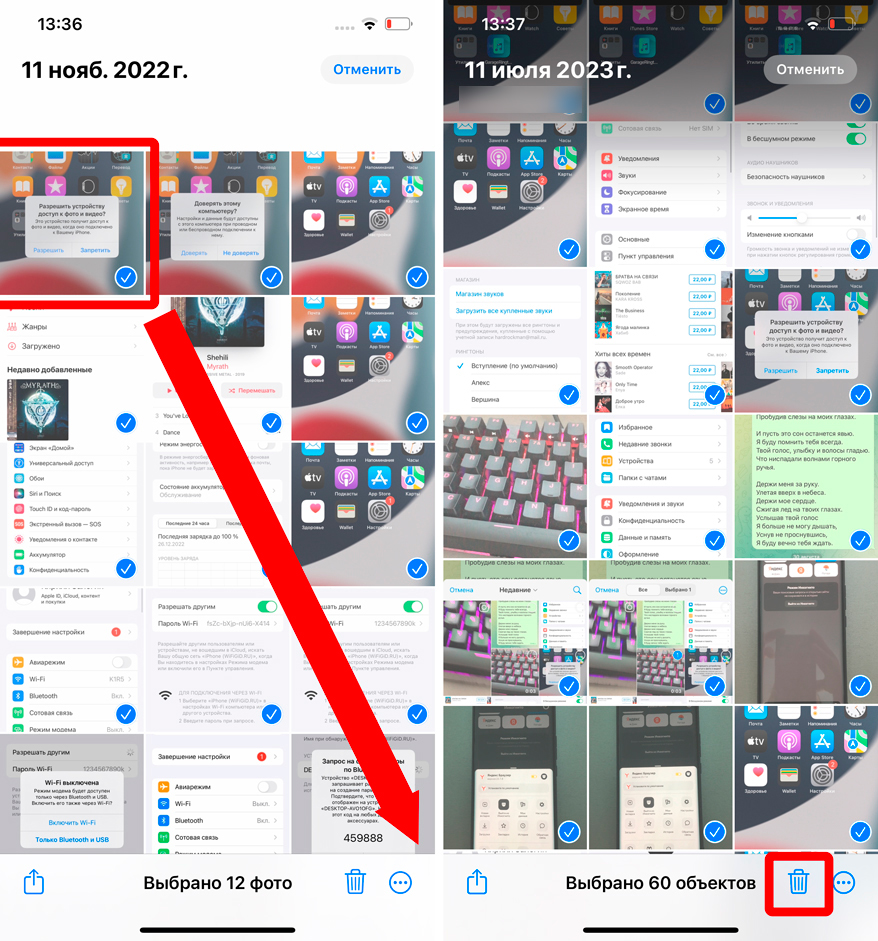
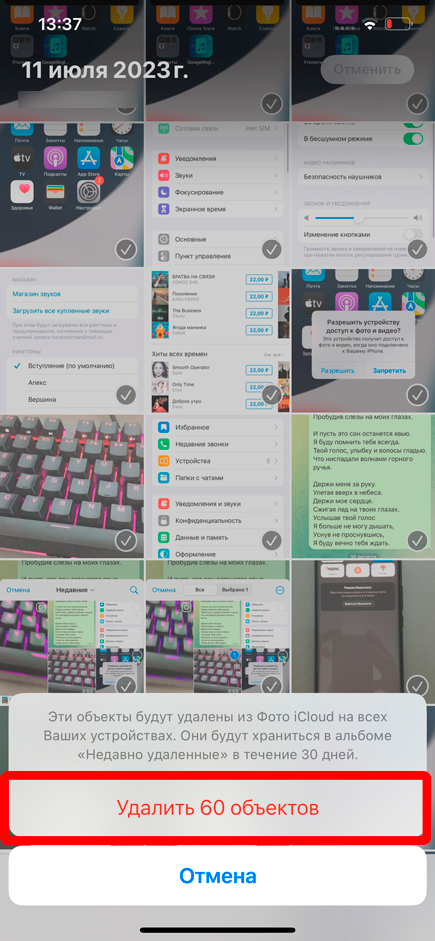
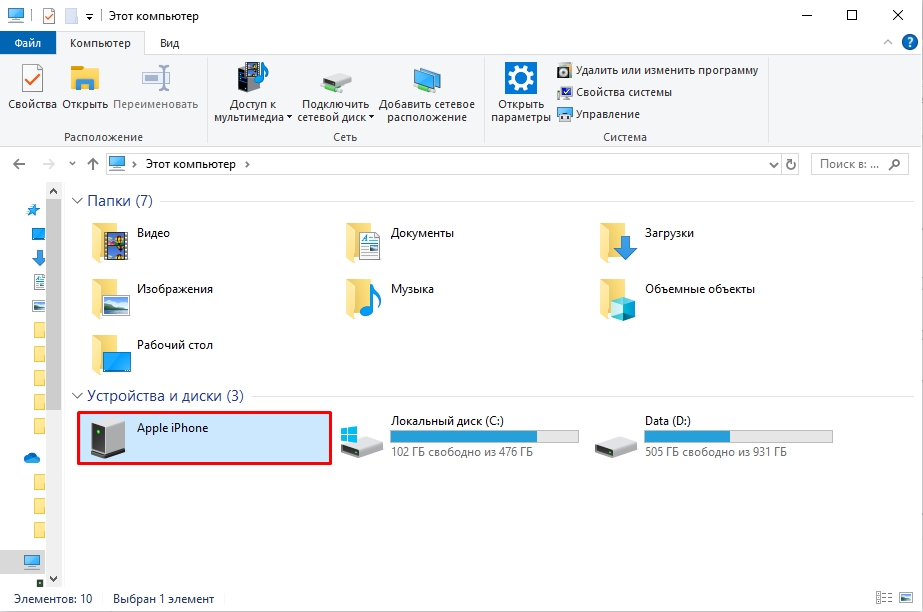
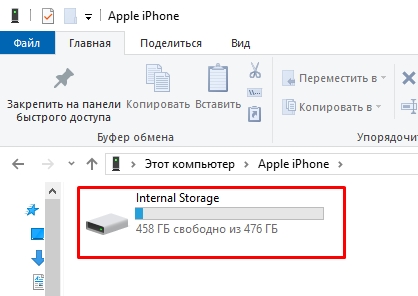
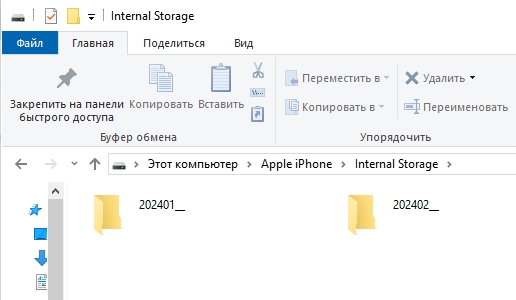
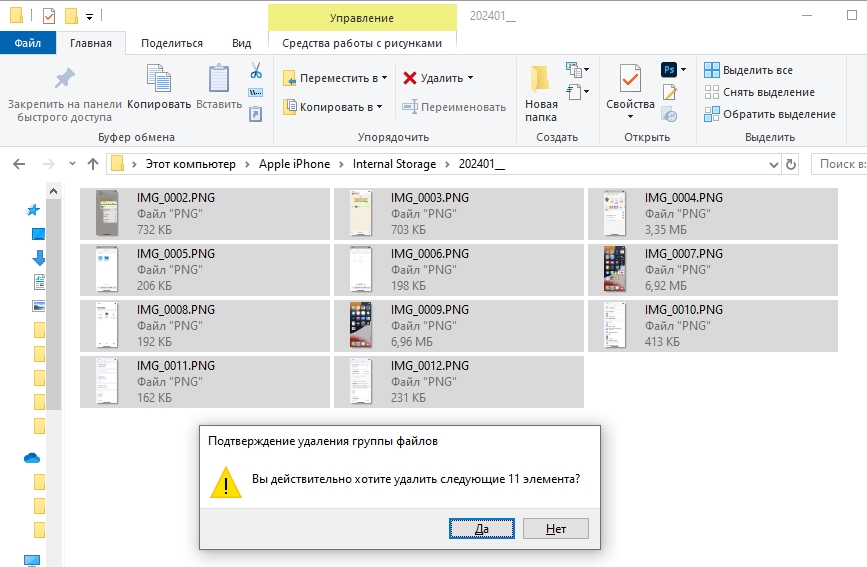
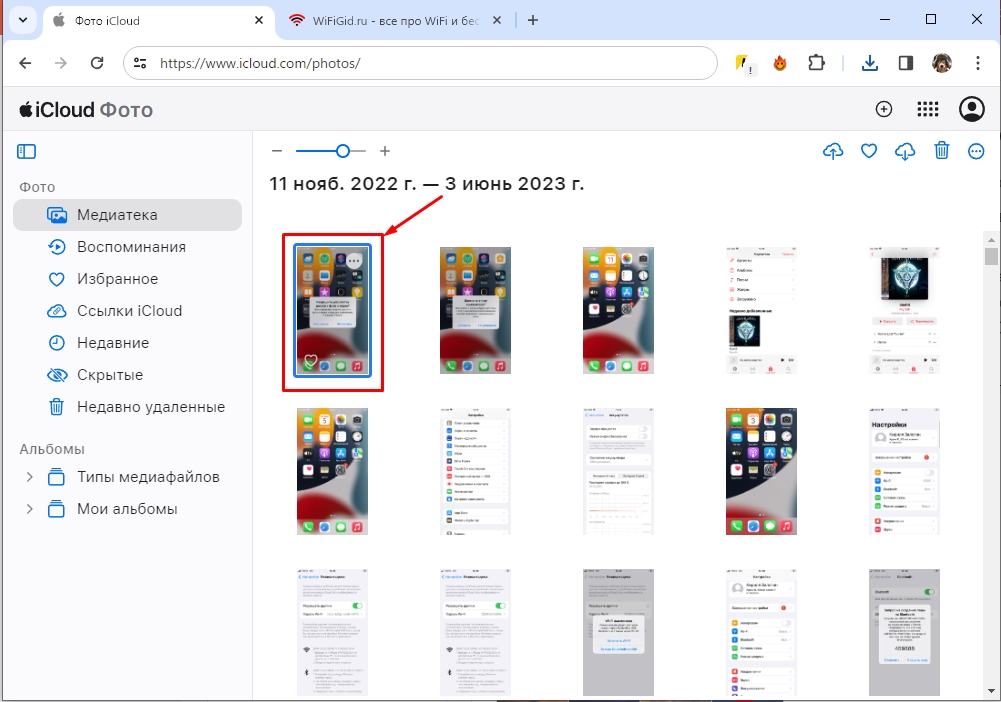
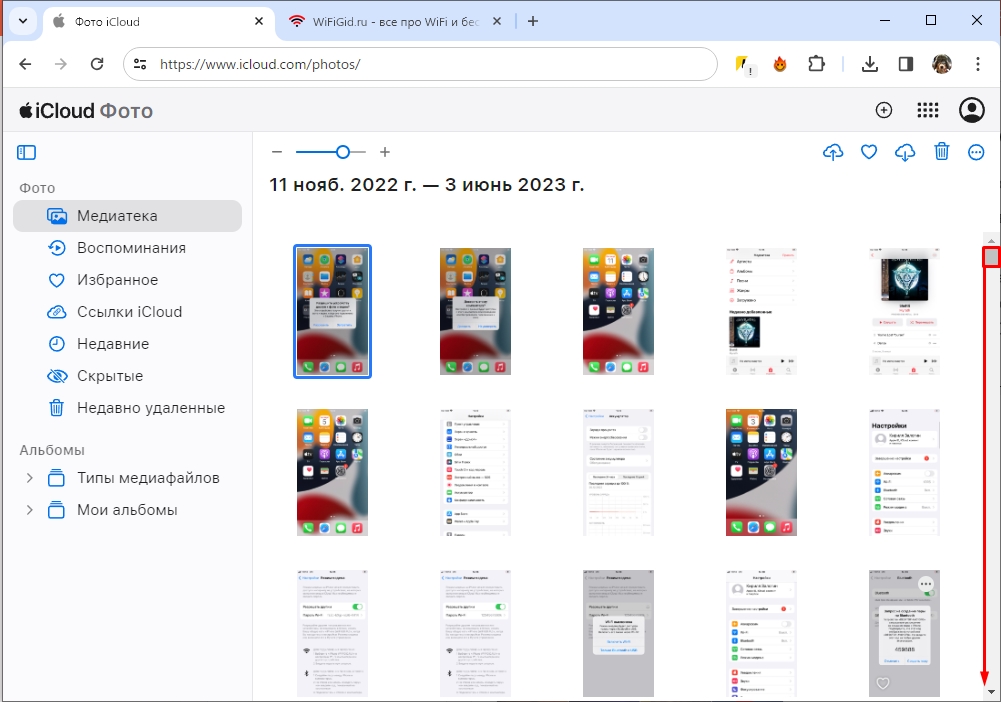
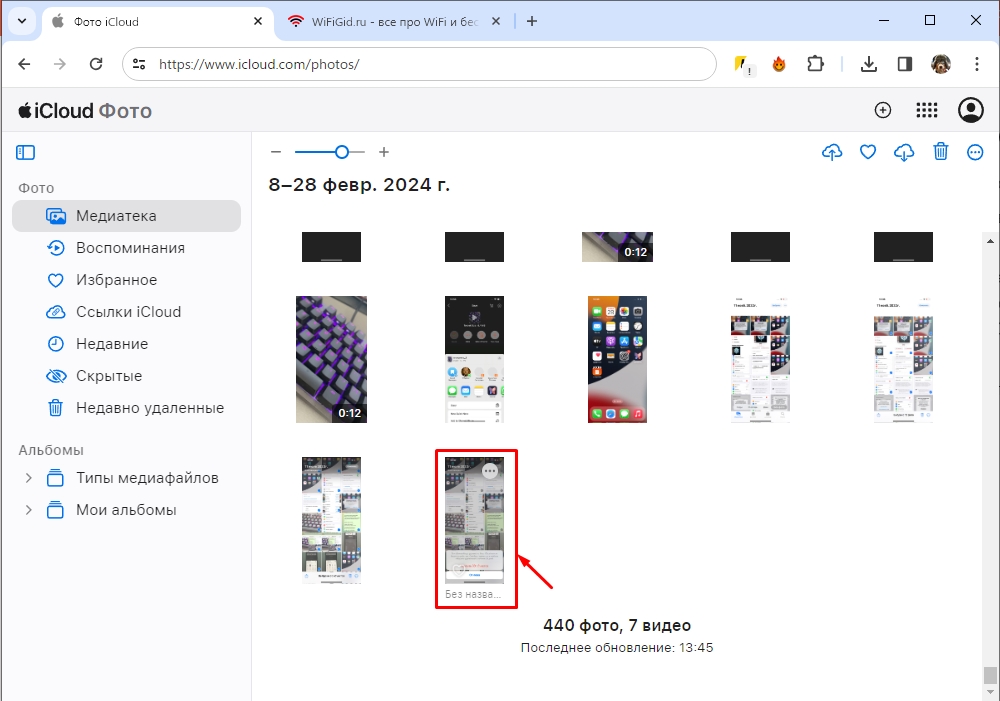
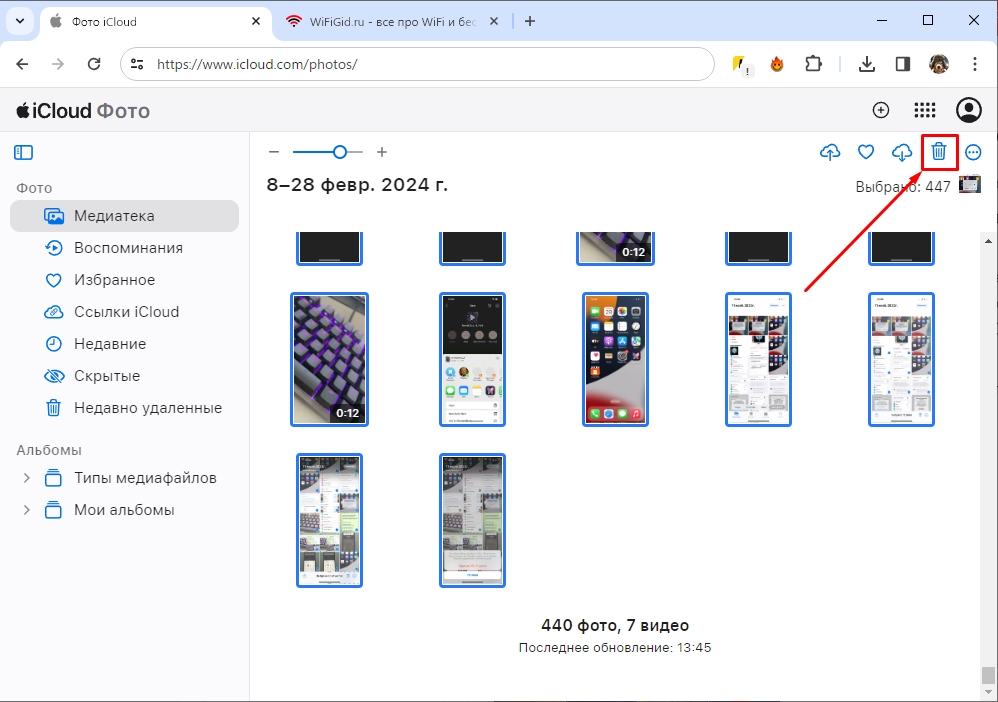
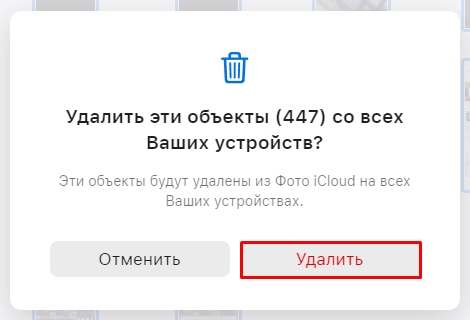





Воспользовался первым советом. Правда долго как-то, даже подозрительно для айфонов)
а я тож к компу подключаю и все чищу там, думал один такой уникум
спасибо. у меня получилось!!